导读跟大家讲解下有关宏杰文件夹加密软件加密文件的方法步骤,相信小伙伴们对这个话题应该也很关注吧,现在就为小伙伴们说说宏杰文件夹加密软件
跟大家讲解下有关宏杰文件夹加密软件加密文件的方法步骤,相信小伙伴们对这个话题应该也很关注吧,现在就为小伙伴们说说宏杰文件夹加密软件加密文件的方法步骤,小编也收集到了有关宏杰文件夹加密软件加密文件的方法步骤的相关资料,希望大家看到了会喜欢。
宏杰文件夹加密是一款功能非常强大的文件加密工具,通过这款加密工具我们可以在使用电脑的时候将电脑中的文件数据进行加密处理,很多时候我们在编辑好一些重要的文件时就需要用到这个文件夹加密的功能,加密之后用户没有密码就无法打开文件进行查看,就不会害怕别人会盗取自己的文件信息了。相信在生活中有很多用户都会需要用到这个加密文件的功能,那么接下来小编就跟大家分享一下使用宏杰文件夹加密这款软件来加密文件的方法吧,希望这篇教程能帮到大家。
 方法步骤
方法步骤1.首先第一步,我们打开软件之后,在软件界面左上方找到加密保护按钮,找到之后点击进入到其中。
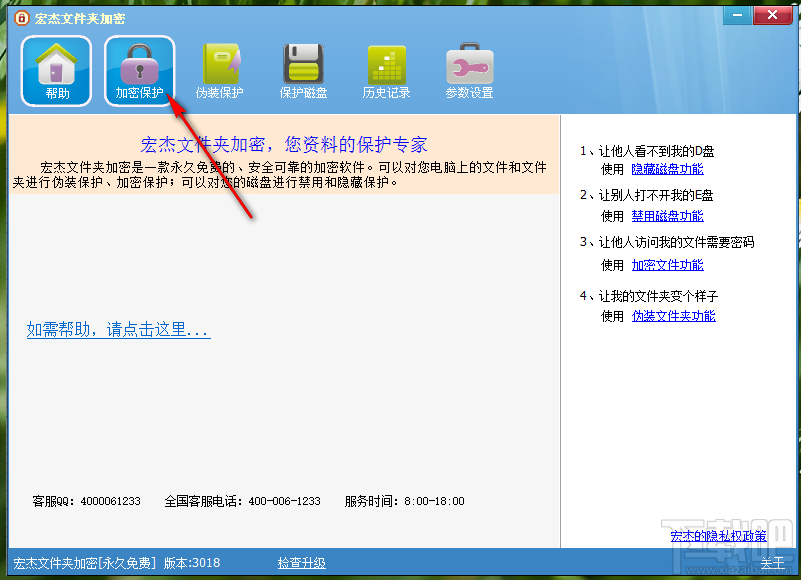
2.进入到加密保护功能界面之后,我们点击我要加密这个按钮,点击之后进入到加密文件的操作步骤中。
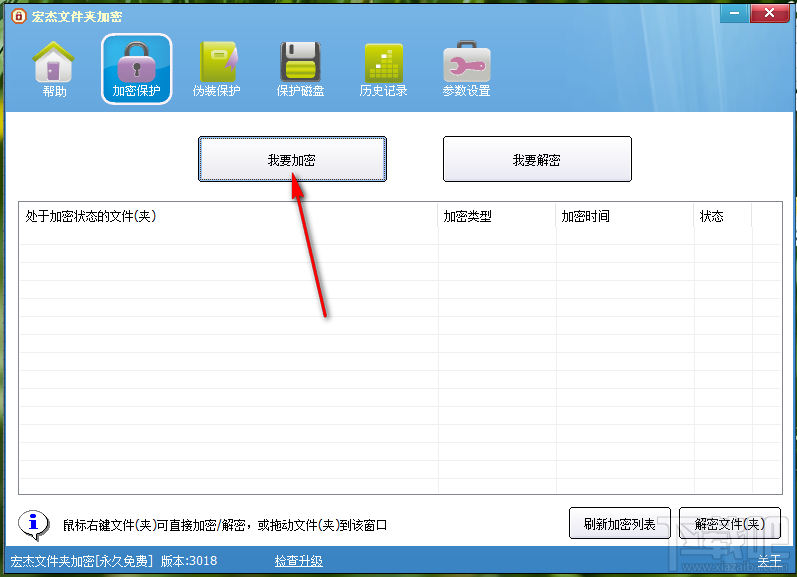
3.点击我要加密之后,下一步在出现的选择文件位置中,选择我们想要加密的文件或者文件夹,然后点击确定按钮。
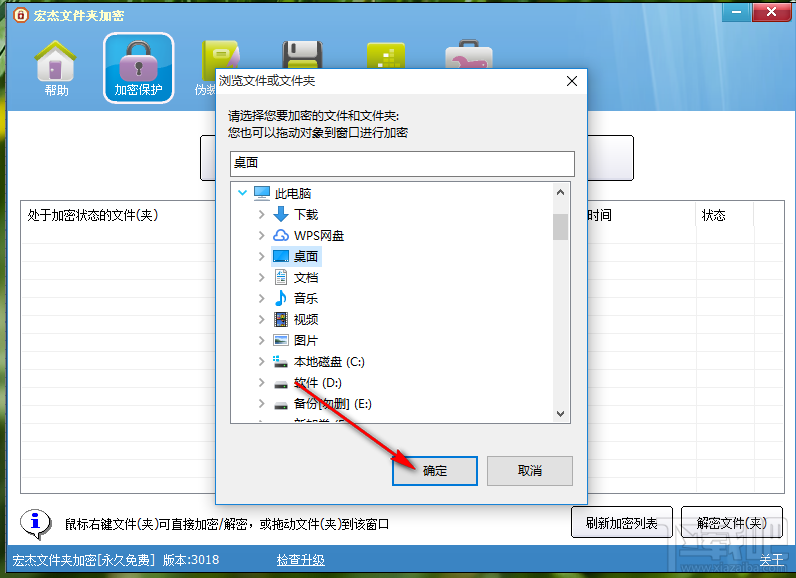
4.点击确定按钮之后,下一步就是选择输入加密的密码,根据自己的加密文件需求来输入加密密码即可。

5.输入加密密码之后,点击打开加密类型的下拉列表,其中有可以选择的加密类型,我们根据自己的需求选择加密类型即可。

6.选择好加密类型之后,最后一步我们只需要点击界面中的确认加密这个按钮,点击确认加密即可开始加密文件的操作。
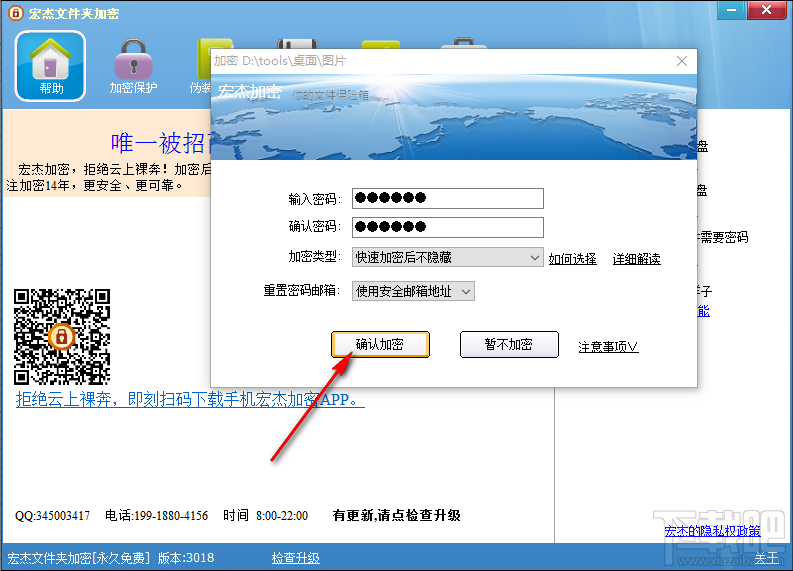
以上就是小编今天跟大家分享的使用宏杰文件夹加密这款软件来加密文件的操作方法,有需要的朋友赶紧试一试这个方法,希望这篇方法教程能够帮助到大家。
来源:下载吧